在平时的工作中如果对屏幕色彩的冷暖度不满意 , 可以进行校准显示器颜色 , 找到自己心仪额屏幕色彩,具体操作如下:
1、首先点击开始,打开控制面板窗口,找到颜色管理按钮 , 点击进入 。
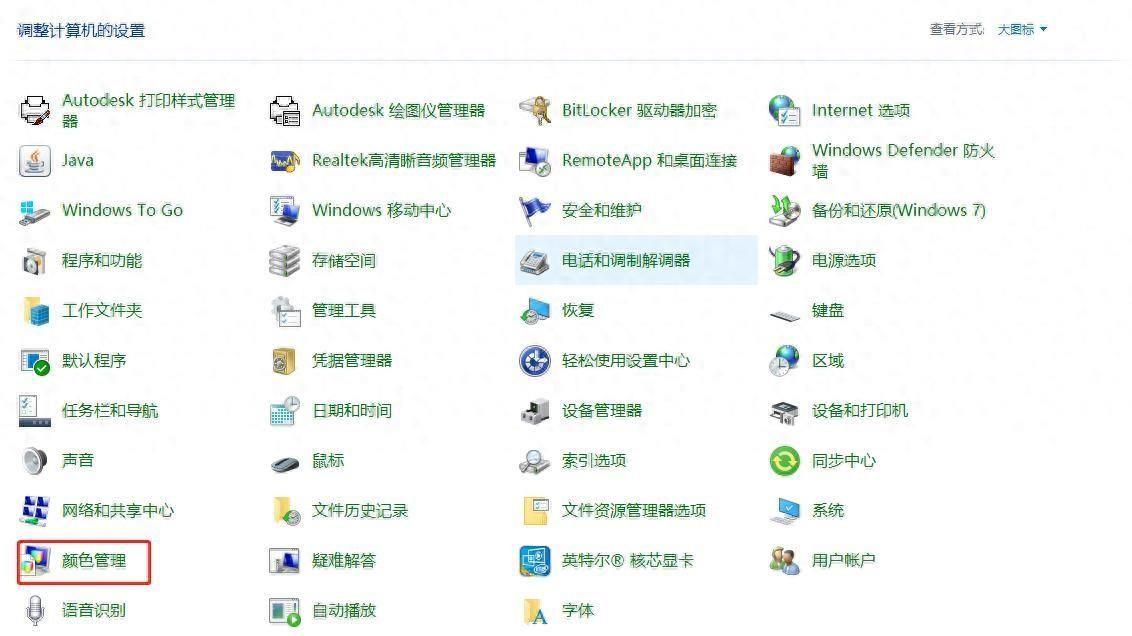
文章插图
【显示器颜色调节技巧分享 显示器颜色不正常】2、在弹出的颜色管理对话框中,点击:”高级“按钮 。

文章插图
3、在弹出的窗口中,在高级选项卡,点击“校准显示器”按钮 。
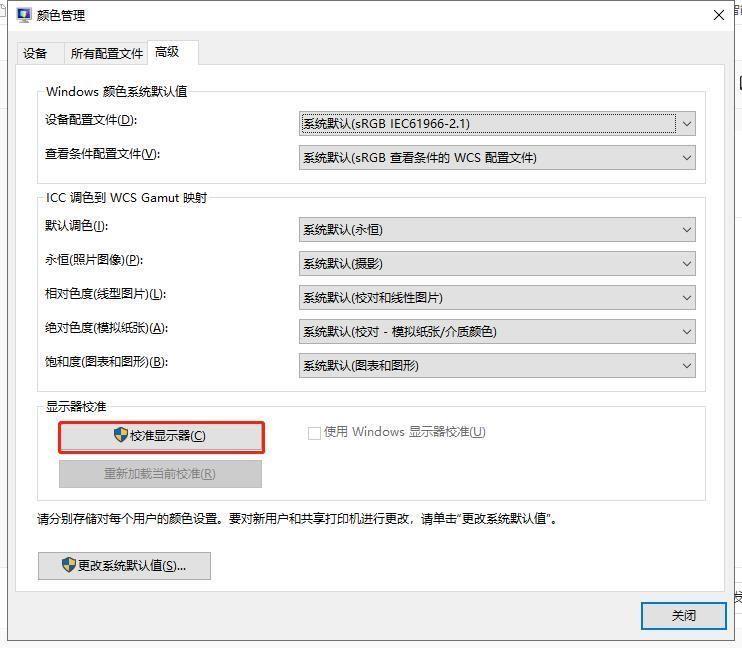
文章插图
4、进入显示器颜色管理窗口,欢迎使用显示器校准的界面 , 点击下一步 。

文章插图
5、进入设置基本颜色设置,首先调整伽马值,页面有调整的使用说明,点击下一步,进入配置界面,

文章插图
6、调整伽马值,调整左侧滑动拉杆 , 观察右侧的图案变化,调整至合适位置为止 。

文章插图
7、前面是调整亮度和对比度的使用说明 , 进行调整亮度 , 对比度 。

文章插图
8、前面是调整c色彩平衡的使用说明,开始调整色彩平衡 。

文章插图
9、校准完成,可以对比之前的标准查看效果
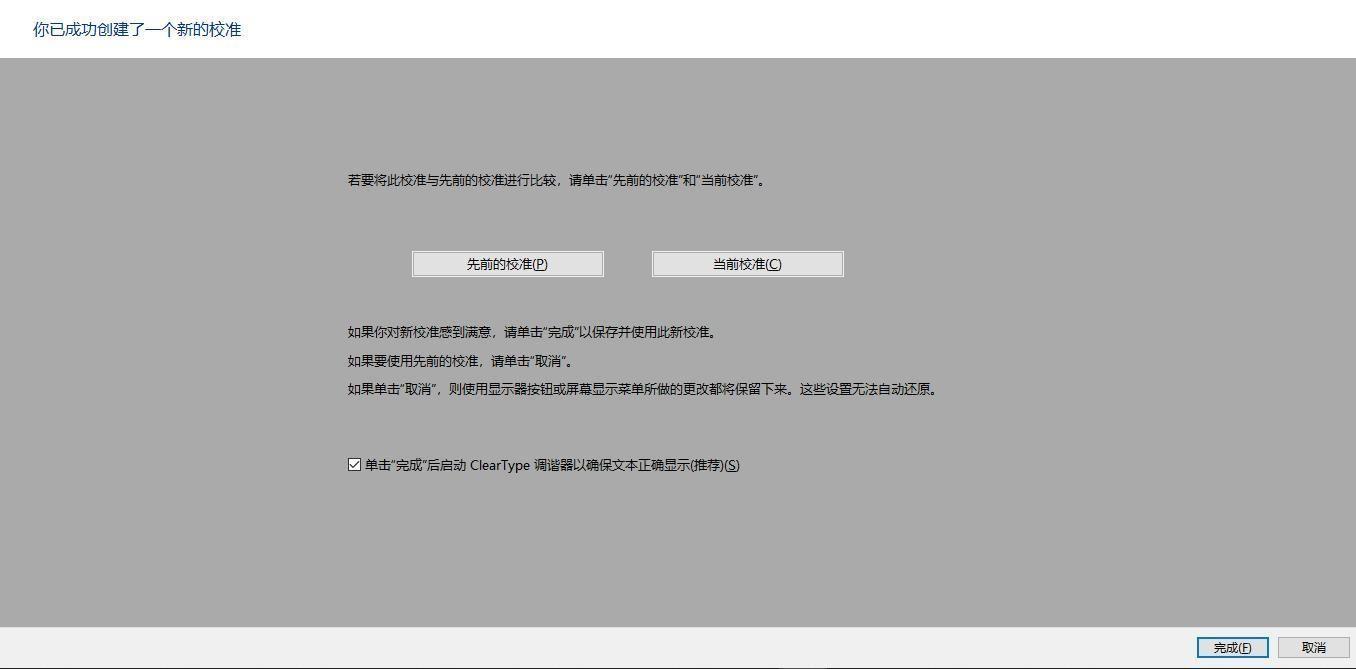
文章插图
- 常见19寸屏幕适合的分辨率推荐 19寸显示器的最佳分辨率有哪些选择
- 显示器设置怎么调 显示器设置最佳参数设置
- 电脑显示器变暗了怎么处理 电脑屏幕变暗了怎么调回来
- 电脑一拖二显示器怎么接线 一台电脑两个显示器独立工作怎么设置
- 电脑显示器保护眼睛颜色怎么设置 怎么调节笔记本win7电脑亮度
- 主机能启动但是显示器无信号怎么办 显示器驱动程序已停止响应怎么解决
- ps去色功能在哪 ps颜色替换工具使用
- 修改已访问的超链接颜色的方法 ppt超链接颜色在哪里设置
- cad怎么填充颜色快捷键 cad自己制作填充图案样式
- 电脑分屏两个显示器怎么操作 一个电脑两个显示器的分屏
